Instalação e registro do INFER32 com privilégios de administrador
Pré-requisitos:
- Caso queira visualizar os relatórios gerados pelo INFER em formato de texto, recomendamos que o computador tenha instalado o Microsoft Office ® ou outro editor de textos.
- Para o funcionamento adequado do programa é necessário que o computador tenha um driver de impressora instalado e configurado como “Padrão“. Se deseja instruções de como proceder, clique neste LINK.
- Alguns programas de antivírus (como o Windows Defender) podem informar que o INFER32 é um vírus. Isto é um falso positivo, para uma instalação e licenciamento bem sucedidos, desative-o temporariamente.
- Caso apareça alguma janela informando “O Windows protegeu seu computador“, clique em “mais informações” e “Executar assim mesmo”.
- Se estiver fazendo uma atualização e você é usuário do Processador de Banco de Dados, faça um backup dos arquivos da pasta “C:\Infer32\banco de dados” e do arquivo “bdados.ini” na pasta “C:\Infer32\programas“.
Executando a Instalação do INFER32:
- Faça o download da versão mais recente do INFER32 no nosso site, menu Download > Infer32.
- Localize o instalador do Infer32 na sua pasta de download (o arquivo de nome INFER-v32-XX.exe), clique com o botão direito do mouse sobre ele e selecione “Propriedades”
- Vá até a aba “Compatibilidade”, clique em “Alterar configurações de todos os usuários” e marque as opções “Executar este programa em modo de compatibilidade” (Windows 8) e “Executar este programa como administrador”.
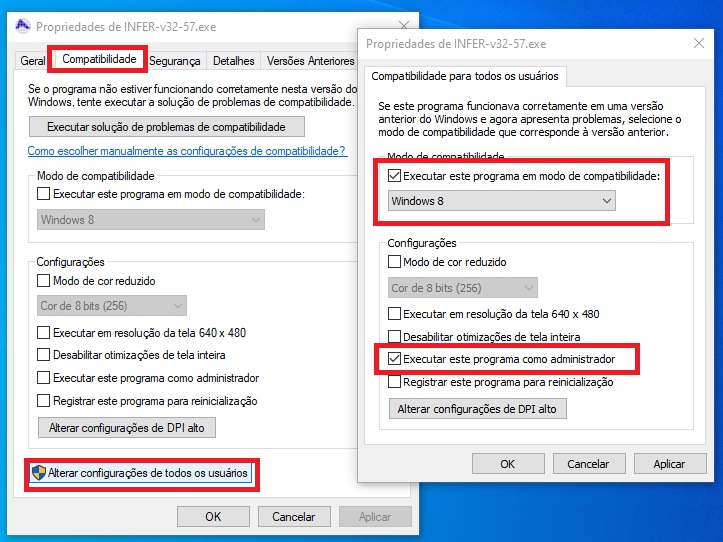
- Clique em “Ok” para confirmar as janelas e fechar.
- Clique com o botão direito do mouse sobre o Infer32 e selecione a opção “Executar como administrador”
- Confirme as autorizações do Windows que surgirem na tela clicando em “Sim”, “Permitir”, “Mais Informações > Executar assim mesmo”, etc.
- Siga com a instalação do Infer32 normalmente até o final. ATENÇÃO: Não modifique o local da instalação, é altamente recomendado que o programa seja instalado em C:\Infer32, se ele for colocado em outra pasta (como “Arquivos de Programas ou no disco D:\) ele pode apresentar problemas no registro. Apenas clique em Avançar até o final da instalação onde o programa irá abrir automaticamente.
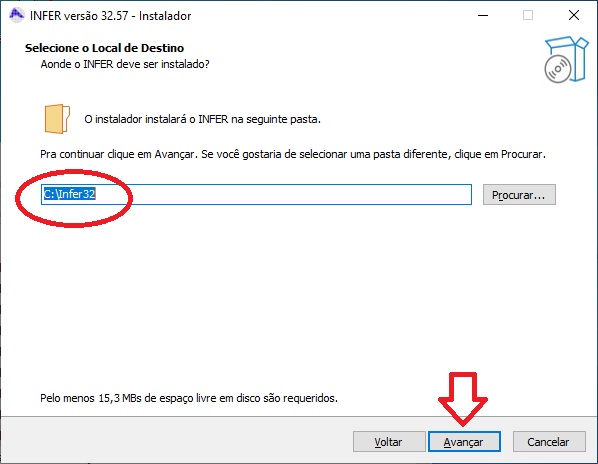
- Ao final da instalação, execute o INFER32 e ao abrir a janela de Licenciamento do Infer 32, clique em Eu ainda não tenho a senha de liberação
- Preencha os dados solicitados completos e clique em Enviar dados para a Ária solicitando senha de liberação
- Você receberá em seu e-mail informado um Código de Verificação de 6 dígitos para ser copiado e colado na tela de Confirmação de email cadastrado.
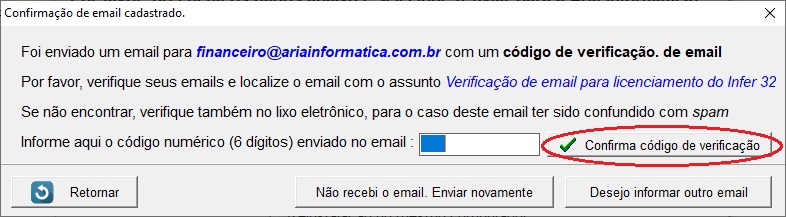
- Clique em Confirma código de verificação e Retornar ao Registro do Infer32.
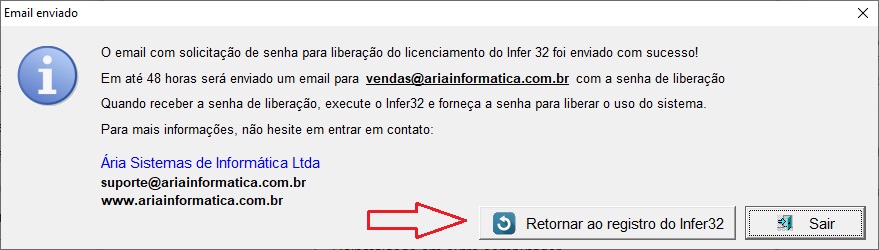
Registrando o INFER32
- Quando você receber sua Senha de Liberação por e-mail, copie a informação e execute o Infer32.
- Clique na opção Eu já tenho a senha de liberação
- Pressione o botão Colar ou preencha os caracteres recebidos em seu e-mail, verificando se cada caractere foi devidamente inserido, sem espaços sobrando. Caso os dados estejam corretamente preenchidos, ao pressionar a opção de Confirmar você receberá em sua tela uma janela de Licenciamento concluído e o procedimento estará terminado.

Caso o programa volte a solicitar a Senha de Liberação após estes procedimentos, pode ser necessário dar autorização de Leitura e Escrita para a pasta C:\Infer32, refazer a instalação em outro diretório ou ainda copiar uma pasta do Infer32 já instalada diretamente para o computador. É aconselhável entrar em contato com o nosso suporte para que possamos dar instruções adicionais por telefone, email ou whatsapp, ou agendar um acesso remoto para aplicar estas novas configurações.
Ária Sistemas de Informática Ltda
Telefone: (31) 3295-1538
Whatsapp: (31) 3295-1798
E-mail: [email protected]
Atendimento: De segunda a sexta, das 10 às 17:30 horas